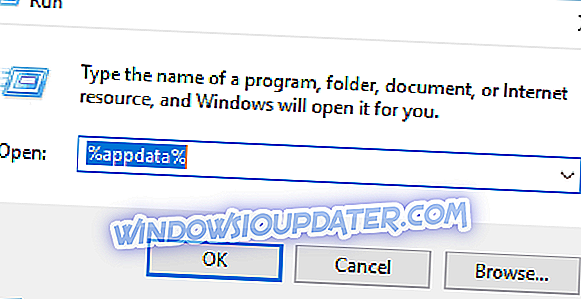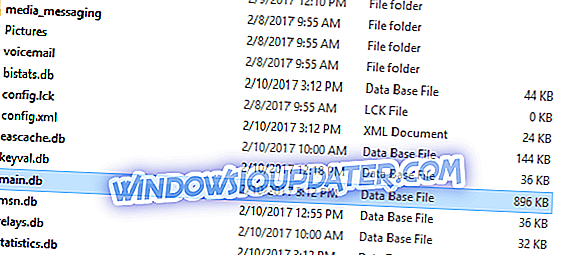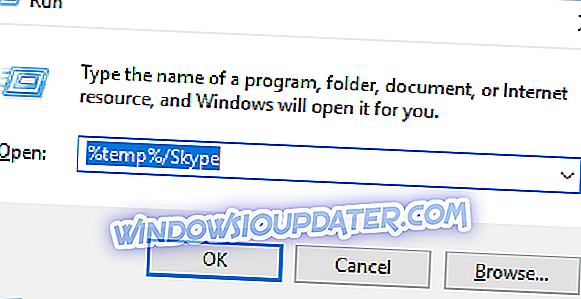Skype is een van de meest populaire berichtenservices op het Windows-platform met miljoenen gebruikers wereldwijd, waarmee gebruikers niet alleen gratis berichten kunnen verzenden en video- en audiogesprekken kunnen voeren, maar ook bestanden kunnen delen. Soms kan het echter aan enkele fouten lijden. Vanaf nu melden veel Windows 10-gebruikers dat Skype geen afbeeldingen meer kan verzenden, dus vandaag laten we je zien hoe je dit probleem oplost.
Skype kan geen afbeeldingen verzenden, hoe repareer ik het?
- Verwijder de problematische invoer uit de database
- Reset Skype-instellingen
- Download de nieuwste versie van Skype
- Reset het hostbestand
- Controleer of u het juiste wachtwoord gebruikt
- Controleer uw beveiligingstoepassingen
- Gebruik de opdracht / msnp24
Oplossing 1 - Verwijder de problematische invoer uit de database
Skype slaat alle belangrijke informatie, zoals verzonden bestanden en berichten, op in zijn databasebestand. Als uw database beschadigd is, kunt u dit of een soortgelijk probleem met Skype op uw pc ervaren. Om het probleem op te lossen, moet u een SQL-browser downloaden en het Skype-databasebestand openen, de problematische items zoeken en ze verwijderen. Om dit te doen, volg deze stappen:
- Download SQLite-browser.
- Zoek het bestand main.db. Om dit te doen, drukt u op de Windows-toets + R- snelkoppeling om het dialoogvenster Uitvoeren te openen. Voer % appdata% in en druk op Enter of klik op OK .
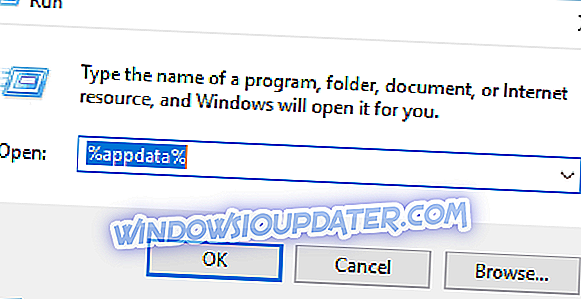
- De roaming- map verschijnt. Navigeer naar de Skype- map. Voer nu de map in die wordt genoemd als uw Skype-gebruikersnaam.
- Zoek het bestand main.db en open dit met de SQLite-browser.
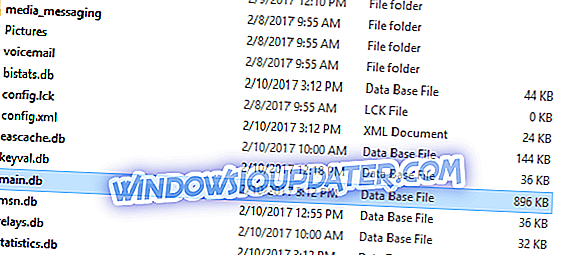
- Wanneer SQLite wordt geopend, klikt u op de knop Gegevens doorbladeren en gaat u naar de tabel MediaDocuments .
- Nu zou u de lijst van alle ontvangen of verzonden bestanden moeten zien. U moet het beschadigde bestand vinden en het uit de database verwijderen. Om dit te doen, kunt u de kolom original_name gebruiken om een bestand op zijn naam te vinden.
We moeten vermelden dat dit proces een beetje geavanceerd is, dus het kan enkele pogingen kosten om het uit te voeren. Weinig gebruikers meldden dat ze het beschadigde bestand niet konden identificeren, maar na het verwijderen van alle mediabestanden uit de database was het probleem opgelost.
Vermeldenswaardig is dat het wijzigen van uw Skype-database ertoe kan leiden dat u verzonden bestanden of berichten kwijtraakt. Mogelijk wilt u een kopie van het main.db- bestand maken om bestandsverlies en mogelijke Skype-problemen te voorkomen.
Oplossing 2 - Reset de Skype-instellingen
Gebruikers meldden dat ze het probleem hadden opgelost door simpelweg bepaalde Skype-bestanden van hun pc te verwijderen. Door deze bestanden te verwijderen, dwingt u Skype om de standaardinstellingen te herstellen en eventuele problemen op te lossen. Het opnieuw instellen van Skype is vrij eenvoudig en u kunt het doen met de volgende stappen:
- Sluit Skype volledig.
- Druk op Windows-toets + R en voer % appdata% in . Druk op Enter .
- Wanneer de map Roaming wordt geopend, zoekt u de Skype- map op en geeft u deze de naam Skype_old .
- Druk opnieuw op Windows-toets + R en typ % temp% / skype . Druk op Enter of klik op OK .
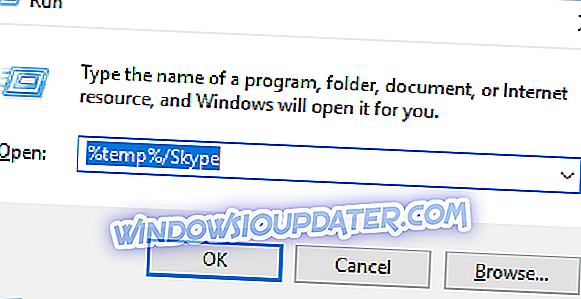
- Zoek de map DbTemp en verwijder deze.
- Probeer Skype opnieuw te starten en controleer of het probleem blijft bestaan.
Dit proces is vrij eenvoudig en na het verwijderen van de bestanden zou Skype naar de standaard moeten terugkeren en zou het probleem moeten worden opgelost. Als u zich zorgen maakt over uw berichten, worden ze veilig opgeslagen in de map Skype_old die u in stap 2 hebt gemaakt.
Weinig gebruikers meldden dat deze oplossing niet voor hen werkte totdat ze downgraden naar de oudere versie van Skype. Als deze oplossing niet werkt, kunt u een oudere versie van Skype proberen te installeren en dezelfde stappen opnieuw uitvoeren.
Oplossing 3 - Download de nieuwste versie van Skype
Als dit een groot probleem is, zal Microsoft dit waarschijnlijk aanspreken in de toekomstige versie van Skype. Volgens gebruikers treft dit probleem gebruikers met komma's in hun gebruikersnaam. Als u nog steeds dit probleem ondervindt, moet u de nieuwste versie van Skype downloaden en installeren om na te gaan of dit het probleem oplost.
Oplossing 4 - Stel het hostbestand opnieuw in
Hosts-bestand stelt u in staat om bepaalde adressen toe te wijzen aan specifieke IP-adressen op internet. Dit bestand is erg handig, maar kan ook een doelwit zijn voor kwaadwillende gebruikers. Schadelijke apps kunnen uw hostbestand wijzigen en voorkomen dat u toegang krijgt tot bepaalde websites of u doorverwijzen naar kwaadwillende websites.
Bovendien vermoeden veel gebruikers dat het wijzigen van het hostbestand kan voorkomen dat u afbeeldingen via Skype verzendt. Gelukkig voor jou kun je dit probleem eenvoudig oplossen door het hosts-bestand te resetten. Het resetten van het hosts-bestand is niet moeilijk, en we hebben al in detail uitgelegd hoe hosts-bestanden op Windows 10 te resetten.
Als u een meer ervaren gebruiker bent en u weet hoe u het hostbestand kunt wijzigen en bewerken, kunt u aangepaste items toevoegen om dit probleem op te lossen. Weinig gebruikers meldden dat alleen bepaalde vermeldingen in het hosts-bestand dit probleem op hun pc veroorzaakten, dus het is niet nodig om het opnieuw in te stellen. Verwijder ze eenvoudigweg, of becommentarieer ze en sla de wijzigingen in het hostbestand op. Hierna kunt u zonder problemen bestanden via Skype verzenden.
Oplossing 5 - Controleer of u het juiste wachtwoord gebruikt
Soms kan dit probleem optreden als u het wachtwoord van uw Microsoft-account wijzigt. Veel gebruikers gebruiken hun Microsoft-account om in te loggen bij Skype, maar dit kan ook tot bepaalde problemen leiden. Gebruikers meldden dat ze hun Microsoft-accountwachtwoord hebben gewijzigd, maar ze konden zich nog steeds zonder problemen aanmelden bij Skype. Ondanks dat ze zich konden aanmelden, konden ze geen foto's verzenden via Skype. Om dit probleem op te lossen, moet u zich afmelden bij Skype en opnieuw inloggen met een nieuw wachtwoord. Nadat u dat heeft gedaan, kunt u opnieuw foto's via Skype verzenden. Houd er rekening mee dat deze oplossing alleen van toepassing is als u uw Microsoft-account gebruikt om u aan te melden bij Skype.
Oplossing 6 - Controleer uw beveiligingstoepassingen
Soms kunnen antivirusprogramma's of -toepassingen van derden interfereren met Skype en ervoor zorgen dat deze fout optreedt. Gebruikers meldden dat de Spybot Anti Beacon-software dit probleem veroorzaakte. Om het probleem op te lossen, opent u Spybot Anti Beacon en controleert u uw instellingen. Volgens gebruikers moet u immunisatie voor OneDrive-services uitschakelen om dit probleem op te lossen. Als het probleem zich blijft voordoen, kunt u proberen de immunisatie voor andere services uit te schakelen of de Spybot Anti Beacon van uw pc te verwijderen. We raden u ook aan om uw antivirus, firewall of andere beveiligingssoftware te controleren op mogelijke problemen. Als er geen probleem is met de configuratie, probeert u uw beveiligingssoftware en firewall uit te schakelen en controleert u of dat het probleem oplost.
Oplossing 7 - Gebruik de opdracht / msnp24
Volgens gebruikers kun je dit probleem oplossen in Skype door simpelweg de opdracht / msnp24 in te voeren. Om dat te doen, opent u gewoon Skype en voert u / msnp24 in elk chatvenster in. Nadat u die opdracht hebt uitgevoerd, start u Skype opnieuw en controleert u of het probleem is opgelost.
Het niet kunnen verzenden van afbeeldingen of andere bestanden via Skype kan een groot probleem zijn, maar we hopen dat u het probleem hebt opgelost door een van onze oplossingen te gebruiken.